Решење: Грешка при ажурирању Виндовс 10 0к8024200Д
мисцеланеа / / August 04, 2021
За одржавање брзог и сигурног радног искуства, неопходно је преузети и инсталирати све најновије исправке за Виндовс. Виндовс 10 је далеко једна од најбољих верзија ОС-а и непрестано долази са новим побољшањима, додацима и глаткијим интерфејсом. Међутим, у последње време многи корисници оперативног система Виндовс 10 кажу да док покушавају да инсталирају било коју исправку добијају код грешке 0к8024200Д.
Садржај странице
-
Како исправити грешку ажурирања за Виндовс 10 0к8024200Д?
- РЕШЕЊЕ 1: Користите алатку за решавање проблема са системом Виндовс Упдате:
- РЕШЕЊЕ 2: Поново покрените услугу Виндовс Упдате:
- РЕШЕЊЕ 3: Покрените проверу системских датотека:
- РЕШЕЊЕ 4: Ручно преузмите исправке из Мицрософт Упдате Цаталогуе:
Како исправити грешку ажурирања за Виндовс 10 0к8024200Д?

Поменута грешка се јавља и на Виндовс 10 и на старим верзијама попут Виндовс 7 или Виндовс Виста. Обично се то догоди када неке ажуриране датотеке недостају или су оштећене. Међутим, то није тежак посао и можете га брзо решити у кратком року. Погледајте доњи водич и научите „Како исправити грешку при ажурирању система Виндовс 10 0к8024200Д“?
РЕШЕЊЕ 1: Користите алатку за решавање проблема са системом Виндовс Упдате:
Ако сте један од оних корисника који су имали „Виндовс 10 Упдате Еррор 0к8024200Д“, прво решење које можете испробати је коришћење алатке за решавање проблема Виндовс Упдате. Да бисте то урадили, следите кораке дате у наставку:
- Прво преузмите Алатка за решавање проблема са Виндовс Упдате за Виндовс 10 са званичне веб странице. Инсталирајте га у свој систем.
- Сада дупли клик на преузета датотека (ВиндовсУпдате.диагцаб), да бисте покренули алатку за решавање проблема, а затим кликните на Следећи.
БЕЛЕШКА: У случају да видите поруку у којој стоји. „Доступна је новија верзија програма Виндовс Упдате за решавање проблема, кликните испод да бисте је покренули“, уверите се да сте наставили са најновијом верзијом.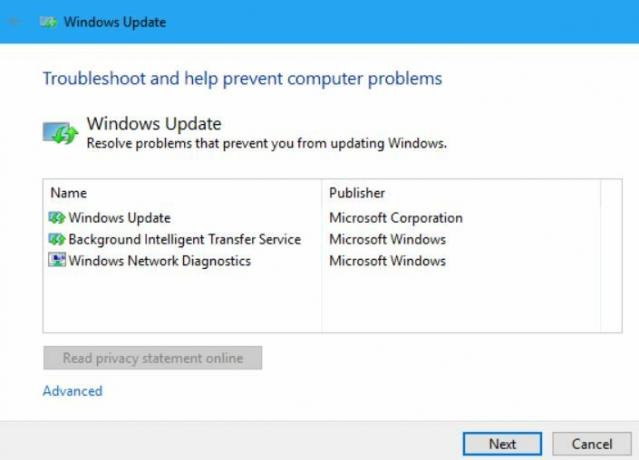
- На следећем екрану поново кликните на Следећи. (Сада ће алатка за решавање проблема проверити најновија ажурирања), а затим кликните на Примени ово решење опцију и започет ће потребан процес у позадини.
Када завршите, проверите да ли је код грешке 0к8024200Д решен или не.
РЕШЕЊЕ 2: Поново покрените услугу Виндовс Упдате:
Грешка у ажурирању за Виндовс 10 0к8024200Д такође може бити резултат неких грешака у услузи Виндовс Упдате. Овде је решење проблема најбоље решење поновно покретање услуге Виндовс Упдате. Да бисте то урадили, следите кораке дате у наставку:
- Прво, лансирајте штампу Виндовс + Р. и лансирајте РУН дијалог.
- Сада унесите празно поље за текст услуге.мсц, кликните на У РЕДУ, и покренуће Сервисни прозор на екрану.
- Сада са листе опција померите се надоле и пронађите Виндовс Упдате.

- Кликните десним тастером миша Виндовс Упдате и изаберите Зауставити. (Ако тренутни статус није „У току“, можете прескочити овај корак).
- Сада притисните Виндовс + Е. и покренуће Филе Екплорер прозор на екрану.
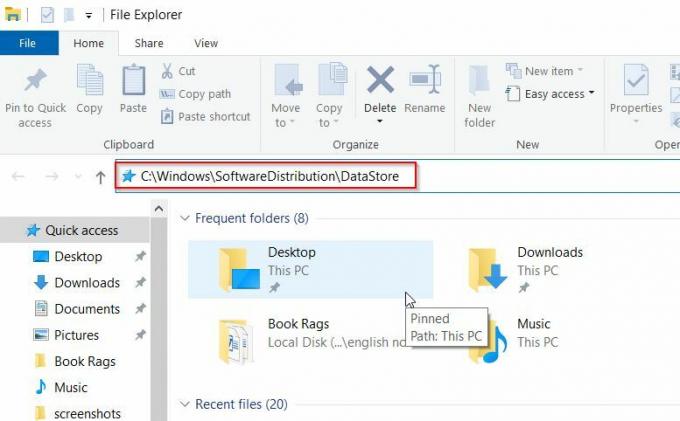
- У следећи прозор откуцајте Ц: \ Виндовс \ СофтвареДистрибутион \ ДатаСторе у траку за адресу, а затим притисните Ентер. Бићете преусмерени у фасциклу ДатаСторе.
- Унутар Фолдер ДатаСторе, избришите све постојеће датотеке. Једноставно притисните Цтрл + А а затим притисните Избриши дугме на тастатури.
- Сада поново, на адресној траци Филе Екплорер-а, откуцајте Ц: \ Виндовс \ СофтвареДистрибутион \ Преузимање, притисните Ентер и отвориће Преузимање Мапа.
- Овде притисните Цтрл + А а затим притисните Избриши дугме на тастатури и такође избришите све датотеке у директоријуму за преузимање.
- Поново идите на Сервице Виндов, идите на опцију Виндовс Упдате, кликните десним тастером миша и изаберите Почетак.
- На крају, проверите да ли можете поново да извршите ажурирање оперативног система Виндовс или не.
РЕШЕЊЕ 3: Покрените проверу системских датотека:
Као што смо раније разговарали, грешка при ажурирању за Виндовс 10 0к8024200Д може бити резултат недостајућих или оштећених датотека за ажурирање, па је овде најбоље решење покренути Провера системских датотека. На тај начин скенираће се оштећене датотеке и решит ће је самостално.
Следите кораке дате у наставку:
- Прво, лансирајте штампу Виндовс + Р. и лансирајте РУН дијалог.
- Сада унесите празно поље за текст цмд а затим кликните на У РЕДУ. Покренуће Прозор наредбеног ретка. Иако га обавезно покрените са администраторским приступом.
- Сада унутар Командна линија прозор, откуцајте или Цопи + Пасте следећу команду, а затим притисните Ентер.
ДИСМ.еке / Онлине / Цлеануп-имаге / Ресторехеалтх
Огласи
- Процес скенирања може потрајати. Нека се сам заврши.

- Сад укуцајте сфц / сцаннов а затим притисните Ентер.
- Поново сачекајте да се поступак скенирања заврши.
- По завршетку затворите прозор командне линије, а затим поново покрените исправку система Виндовс и проверите да ли је проблем са исправком система Виндовс решен или не.
РЕШЕЊЕ 4: Ручно преузмите исправке из Мицрософт Упдате Цаталогуе:
Ако вам ништа од горе поменутог није успело, напокон покушајте ручно да преузмете исправке из Мицрософт Упдате Цаталогуе и инсталирате их. Да бисте то урадили, следите кораке дате у наставку:
- Прво идите на траку за претрагу радне површине, откуцајте Виндовс Упдате, и отворите одговарајући резултат претраге.

- Сада у менију десног окна кликните на Погледајте историју ажурирања и потражите исправке које нисте успели да инсталирате. Ако је њихово неуспешно ажурирање, можете даље да га преузмете и инсталирате ручно.
За ручни поступак, следите ове кораке,
- Прво, лансирајте штампу Виндовс + Р. и лансирајте РУН дијалог.
- Сада унесите празно поље за текст цмд а затим кликните на То ће покренути Прозор наредбеног ретка. Иако га обавезно покрените са администраторским приступом.
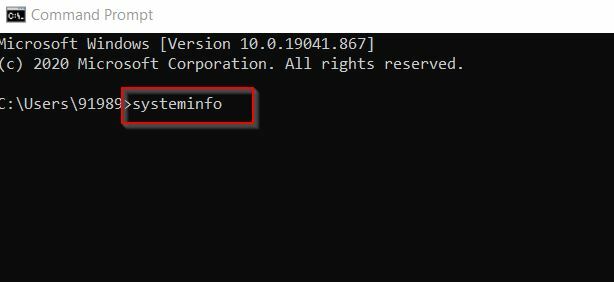
- Сада унутар Прозор наредбеног ретка, тип системинфо а затим притисните Ентер.
Белешка: Овде рачунар заснован на Кс64 значи да је ваш Виндовс ОС 64-битни, док рачунар заснован на Кс86 значи да је ваш Виндовс ОС 32-битни.
Огласи
- Даље, посетите Мицрософт Упдате каталог званични сајт.
- У траку за претрагу откуцајте број исправке који желите да преузмете и инсталирате, а затим кликните на Претрага дугме.
- Сада са листе опција пронађите исправну исправку за свој оперативни систем, а затим кликните на Преузимање.
Белешка: Овде, с обзиром на то да ли је ваш Виндовс ОС 64-битни, размислите, преузмите назив исправке који садржи „к64“.
- У следећем прозору кликните на линк за скидање. (Сада ће почети да преузима исправке)
- Једном преузето, двапут кликните на датотеку, следите упутства на екрану и довршите поступак инсталације.
- На крају, проверите да ли можете да извршите ажурирање оперативног система Виндовс или не.
Ажурирање оперативног система Виндовс један је од најважнијих процеса за несметано корисничко искуство, а када се суочите са грешком везаном за исто, то може постати заиста проблематично и досадно. Међутим, са горе поменутим поправцима, решавање грешке при ажурирању система Виндовс 10 0к8024200Д је релативно лако и брзо.
На крају овог чланка надамо се да ће вам једно или друго решење бити корисно за грешку ажурирања Виндовс 10 0к8024200Д. Ако имате питања или повратне информације, запишите коментар у поље за коментаре испод.



